ロジクールの「M510」というマウスで、中ボタン(ホイール押し)がほとんど効かなくなってしまったため、スイッチを交換するのにサイズ確認しようと分解しました。
しかし、中を開けてみたところ想像以上の汚れで、清掃したら治ってしまったという記事です。
こいつがターゲットで、ちょうど5年使ったマウスです。
「M510」
電池を外すとトルクスネジが2本見えるので外します。
トルクスの「T7」ビットがぴったりでした。
ネジを外したら少し下へ開けます。
その後、電池蓋の方向へスライドさせると外れます。
以下の写真の赤枠の部分がはめ込みになっているのが確認できますが、マウスの下方向(電池方向)へずらすと外れます。
以下の画像は汚いので、ご飯中の場合は見ない方が良いかもしれません。
こんな汚物を毎日握りしめてたと思うと複雑な気分になりますね・・・
どうやって入り込んだのかわかりませんが、物凄い汚れだったのでナイロンブラシなどで慎重に掃除したところ中ボタンが治っちゃいました!
これだけ汚れてれば動作不良も起こる気がします。
以下の状態でも電池を入れれば動作しますので、掃除しながら動作確認してみるのがおすすめです。
せっかくなのでもう少し分解します。
マウスホイールは前側に1箇所はめこんであるだけなので、精密ドライバーなど細いものでこじると外れます。
ポロッと取れました。
基盤を外すのに電池ケースが邪魔なので外していきます。
小さいコネクタで基盤と電池ケースが接続されているので先に外しておきます。
電池ケースはマウスの尻側(下側)にツメが1つあるので、小さなマイナスドライバーなどで起こしながら抜きます。
ツメ以外にも結構しっかりはまってるので、マイナスドライバーなどでこじりながら慎重に抜きます。
基盤は「ネジ1本」と「ツメ2箇所」でとまっていますので、まずネジを外します。
マウスの頭側にツメが2箇所あって基盤を保持してるので外します。
画像が前後しますが、紫色っぽい丸のスイッチ(タクトスイッチ)が3つ見えます。
前2つがマウスホイール左右のスイッチで、電池側の1つがマウスホイール押し(中ボタン)のスイッチです。
タクトスイッチは押してる間だけ通電するタイプのスイッチです。
縦横が「約5.8mm」、厚みはスイッチ上部までで「約4.5mm」でした。
似たタクトスイッチを探してみると、安いもので数円~数十円、高くても250~300円くらいなので、手軽に修理できそうです。
交換する予定があるなら、駄目元で接点復活スプレーを試しても良いかもしれません。
裏面を見ると4本の足がはんだ付けされています。
今回は交換しませんでしたが、タクトスイッチは向きがあるので注意が必要です。
思ったより簡単に分解清掃できましたので、不調な場合はとりあえず清掃してみるのがおすすめです。
おしまいです。



















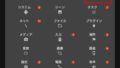
コメントフォーム
M510を愛用していて、ホイールが反応しなくなってしまったので、こちらの記事を参考に分解清掃したところ直すことができました。
写真付なので非常に分かりやすかったです。ありがとうございました。
コメントありがとうございます。
お役に立てたようで嬉しいです。
こちらこそありがとうございます。